
Restablecer su Sony TV puede ser un paso de solución de problemas útil cuando tiene problemas con él, como pantallas congeladas, fallas de software o problemas de conectividad de red. También puede ser beneficioso si desea restaurar su TV a sus configuraciones de fábrica originales. Aunque usar el control remoto es la forma más común de realizar un restablecimiento, hay métodos alternativos disponibles para restablecer su Sony TV incluso sin un control remoto.
Índice de Contenidos
Diferencias entre Reinicio Suave, Ciclo de Encendido y Restablecimiento de Fábrica
Hay tres tipos de reinicio que puedes aplicar a tu Sony TV, y cada uno de ellos funciona para diferentes tipos de problemas. Antes de salir y reiniciar tu Sony TV, entender lo que debes hacer es necesario y no te equivocarás.
Reinicio Suave
El proceso de reinicio suave se puede explicar como un reinicio completo de su televisor. La misma mecánica en su teléfono, el reinicio suave puede borrar las fallas temporales en su televisor.
Passo 1. Hold the botones de encendido.
Passo 2. Select Restart.
Ciclo de energía
El ciclo de energía significa cortar completamente la fuente de alimentación del televisor, limpiando sus cachés erróneos y luego reenergizando el televisor, permitiendo que los datos correctos se almacenen en la memoria. Para aplicar el proceso de ciclo de energía en su televisor Sony, puede seguir estos pasos.
Passo 1. Apague su Sony TV.
Passo 2. Desenchufe el cable de alimentación de su televisor Sony.
Passo 3. Espera al menos 30 segundos y vuelve a conectar el cable de alimentación.
Passo 4. Enciende tu TV.
Restablecimiento de Fábrica
Factory reset es una de las formas más eficientes de volver a poner en marcha tu Sony TV, porque recuperará tu Sony TV a los valores predeterminados de fábrica, lo que resuelve la mayoría de los problemas y fallos en tu Sony TV. Dado que el factory reset necesita interactuar con tu TV y navegar por el menú, necesitas un control remoto.
Sin embargo, existe la posibilidad de que no tengas acceso a tu control remoto, o simplemente lo pierdas. No te preocupes, sigue leyendo, y esta guía te respaldará completamente informándote cómo restablecer un televisor Sony.
Cómo restablecer un televisor Sony sin control remoto?
Hay una posibilidad de que no tengas acceso a tu control remoto de Sony TV, o simplemente lo hayas perdido, y quieras restablecer tu Sony TV a los valores predeterminados de fábrica. Para hacer eso, necesitas usar una aplicación de control remoto, y aquí recomiendo Control Remoto Universal aplicación por BoostVision, ya que puede controlar la mayoría de los modelos de televisores inteligentes Sony, y ha pasado por una serie de pruebas de estabilidad.
Passo 1. Asegúrate de que tu teléfono inteligente y tu televisor Sony estén conectados a la misma red Wi-Fi.
Passo 2. Clic en el Toca para conectar área o el Conectar TV botón.

Passo 3. Elige el televisor Sony que deseas emparejar en la lista de dispositivos detectados.

Passo 4. Ingrese el código PIN que aparece en su televisor Sony y la conexión se establecerá automáticamente.
Después de que se haya establecido la conexión, podrás usar tu teléfono inteligente como reemplazo de tu control remoto y realizar el restablecimiento de tu Sony TV siguiendo el proceso de restablecimiento anterior.
Dado que has resuelto el problema del control remoto, ahora puedes proceder a restablecer tu televisor Sony a los valores predeterminados siguiendo los pasos a continuación:
Passo 1. En la pantalla de inicio de tu Sony TV, ve a la interfaz de configuración.
Passo 2. Elegir Almacenamiento & Restablecimiento.

Passo 3. Click Restablecimiento de datos de fábrica.

Passo 4. Select Erase everything.
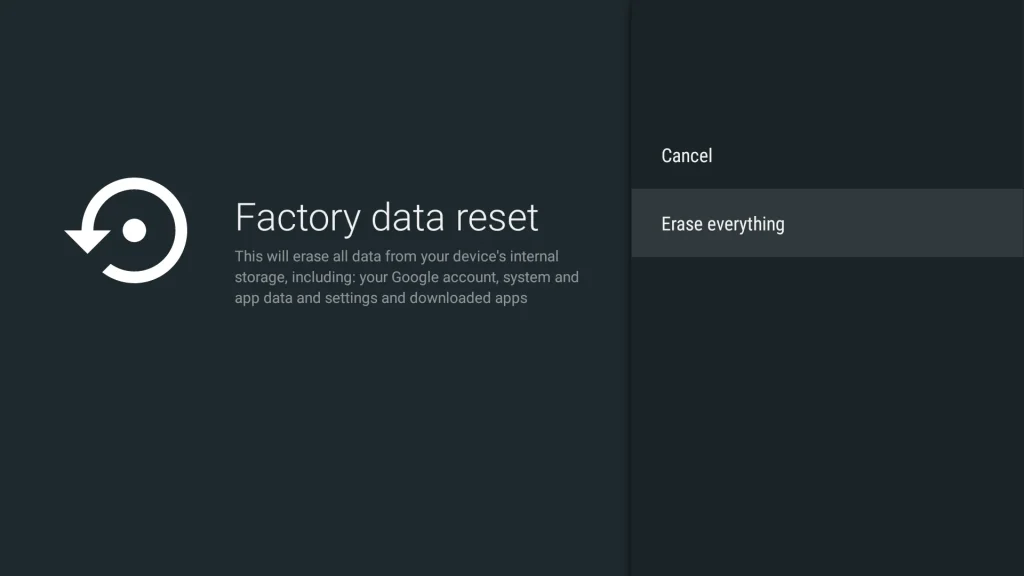
Passo 5. Click Por supuesto, por favor proporciona el texto que te gustaría que traduzca..

Conclusión
Saber cómo restablecer un televisor Sony es bastante importante para usted cuando tiene uno en su casa. Si sigue correctamente el procedimiento de restablecimiento, puede resolver la mayoría de los problemas de su televisor.
En esta guía, hemos mencionado tres tipos de métodos de reinicio, incluyendo el reinicio suave, el ciclo de energía y el reinicio de fábrica, y explicado el mecanismo básico de cada enfoque.
Cómo Restablecer el Televisor Sony FAQ
P: ¿Cómo restablezco manualmente mi televisor Sony?
Hay tres tipos de reinicio que puedes aplicar a tu televisor Sony:
- Reinicio suave: Haga clic y mantenga presionado el botón de encendido de su control remoto hasta que aparezcan dos botones, elija el botón de reiniciar.
- Ciclo de energía: Apague su Sony TV, desconecte el cable de alimentación y espere al menos 30 segundos, luego vuelva a conectar el cable de alimentación y encienda su Sony TV.
- Restablecimiento de fábrica: Vaya a Configuración -> Almacenamiento y restablecimiento -> Restablecimiento de datos de fábrica -> Borrar todo -> sí, y luego su televisor se restablecerá a los valores predeterminados de fábrica.








